Dưới đây là 3 cách sửa lỗi bạn có thể áp dụng.
1. Khắc phục các file lỗi
Nếu thanh Search vẫn hoạt động, hãy tìm kiếm powershell. Sau đó nhấp chuột phải vào Windows PowerShell trong kết quả tìm kiếm và chọn Run as administrator.
Tuy nhiên, nếu thanh Search không hoạt động, hãy nhấn phím Windows + R, gõ powershell và nhấn Enter. Nhấp chuột phải vào biểu tượng PowerShell trên taskbar và chọn Pin to taskbar. Đóng chương trình PowerShell lại. Nhấn giữ phím Shift + Ctrl trong khi nhấp chuột phải vào biểu tượng PowerShell lần nữa. Chọn Run as administrator.
Khi bạn đã ở trong môi trường dòng lệnh Powershell, gõ sfc /scannow và nhấn Enter. Sau đó chờ một vài phút.
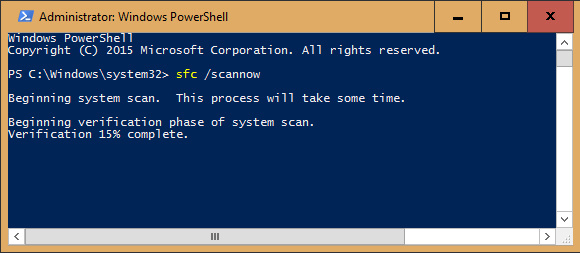
Cuối cùng, chương trình sẽ cho bạn biết rằng nó không tìm thấy các tập tin Windows bị lỗi, đã tìm và sửa chúng hoặc nó tìm thấy một số nhưng không khắc phục được. Nếu bạn nhận được phản hồi thứ 2, hãy thử lệnh:
dism /online /cleanup-image /restorehealth
Hy vọng rằng nó sẽ tải xuống các tập tin thay thế.
2. Xóa và cài đặt lại các ứng dụng Metro hoặc Modern
Đừng lo, điều này không tệ như bạn tưởng đâu. Nó chỉ ảnh hưởng tới các ứng dụng Metro hoặc Modern mà bạn nhận được thông qua cửa hàng của Microsoft. Các chương trình Windows cũ sẽ không bị ảnh hưởng.
Mở PowerShell như administrator theo mô tả ở trên. Nhập lệnh dưới đây:
Get-AppXPackage -AllUsers | Foreach {Add-AppxPackage -DisableDevelopmentMode -Register “$($_.InstallLocation)\AppXManifest.xml”}
Khi nó đã hoàn thành nhiệm vụ, hãy khởi động lại máy tính để hoàn tất quá trình sửa lỗi.
3. Cài đặt lại
Nếu 2 cách trên đều không thể sửa lỗi thì có thể bạn sẽ phải cài đặt lại Windows 10 từ đầu để khắc phục sự cố này.
Trước tiên, cần đảm bảo bạn đã tạo bản sao lưu mới nhất. Nếu không, hãy sao chép nội dung các thư mục và chuyển sang ổ cứng gắn ngoài. Bạn có lẽ sẽ không cần tới nó, nhưng nên làm thế để đề phòng rủi ro.
Nhấn Windows + L để thoát khỏi Windows. Nhấp vào màn hình Welcome để truy cập màn hình đăng nhập. Nhấp vào nút nguồn ở góc dưới bên phải màn hình, sau đó nhấn giữ phím Shift khi bạn chọn Restart.
Điều này sẽ đưa bạn tới cửa sổ Recovery. Chọn Troubleshoot > Reset this PC > Keep my files và làm theo hướng dẫn trên màn hình.
Khi kết thúc, bạn sẽ phải cài đặt lại tất cả các chương trình không đi kèm với Windows
No comments:
Post a Comment